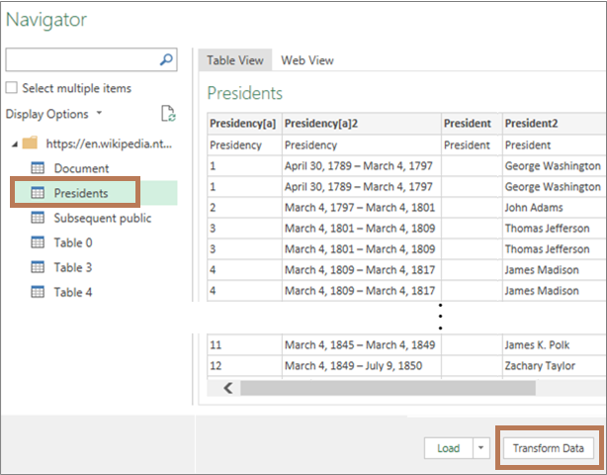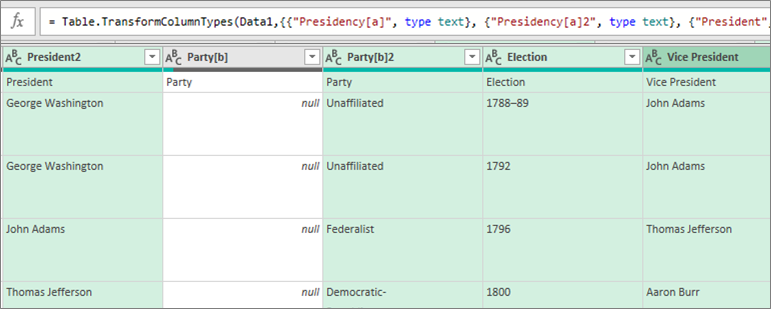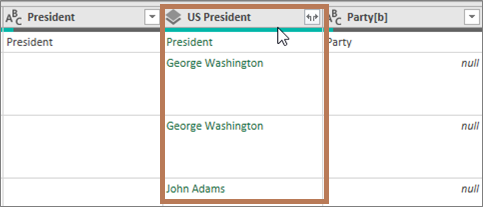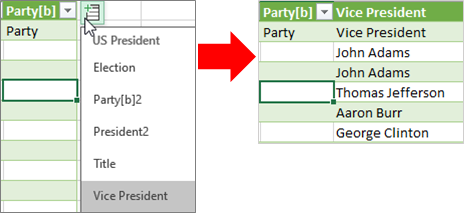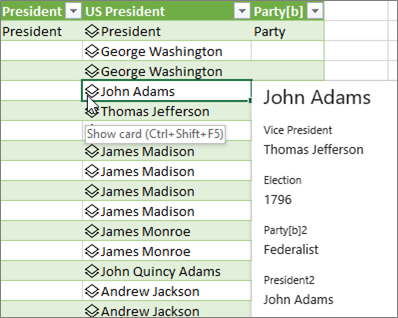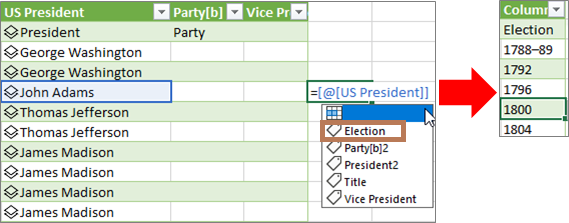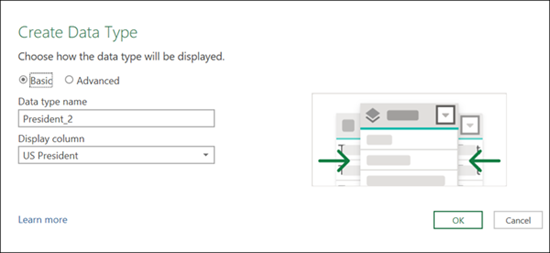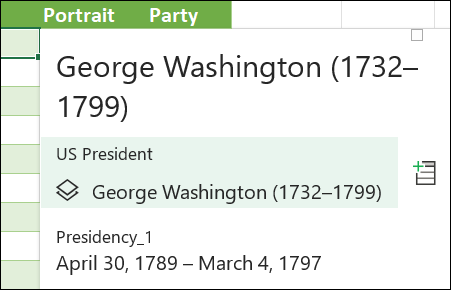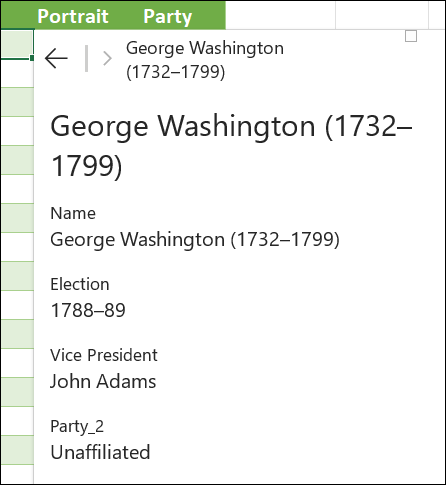Excel on mitu lingitud andmetüüpi, mida saate kohe kasutada. Power Query abil saate luua ka oma andmetüübi mis tahes toetatud andmeallikast. Esmalt impordite andmed Power Query abil, kujundate andmed soovitud viisil ja laadite andmetüübi töölehele, et andmetega töötada. Nagu kõik andmetüübid, saate ka andmeid vaadata Excel, kuvada need hõlpsalt loetav kaardina või kasutada neid valemites.

MärkusUue andmetüübi loomist toetatakse Microsoft 365. Lisateavet selle kohta, kas teil on aja järgi tellimus, leiate teemast Microsoft 365 ettevõttetellimuse tellimus.
Andmetüübi loomine Power Query redaktori abil
Järgmises protseduuris kasutatakse näidet, mis põhineb Wikipedia ameerika presidentide loendil.
1. etapp: andmete importimine
-
Andmete importimiseks veebist valige > Veebist.
-
Sisestage väljale URL tekst "https://en.wikipedia.org/wiki/List_of_presidents_of_the_United_States", seejärel valige OK.
-
Valige dialoogiboksi Navigaator vasakpoolsel paanil Juhatajad, kus kuvatakse tabelivaates olevad andmed,ja seejärel valige Teisenda andmed (parempoolses allnurgas).
2. etapp: andmete kujundamine
-
Avaneb Power Query redaktor, kus on valitud andmed.
-
Valige üks või mitu veergu. Selles näites valige President2, Party[b]2, Electionja Vice President. Uue andmetüübi veeru järjestuse määrab valikujärjestus.Näpunäide Mis tahes veeru valimiseks vajutage klahvikombinatsiooni Ctrl+Click. Külgnevate veergude valimiseks vajutage klahvikombinatsiooni Shift+Click.
-
Valige > Andmetüübi loomine, mis avab dialoogiboksi Andmetüübi loomine.
-
Andmetüübi veerupäise muutmiseks sisestage väljale Andmetüübi nimi tekst "USA president". See veerupäis on ka andmetüübi nimi.
-
Andmetüübi kuvamisveeru määramiseks valige Kuva veerg. Näiteks valige President2, mis sisaldab presidenti nime.Märkus Vaikekuvaveerg on esimene valitud veerg.
-
Kui soovite vaadata kõiki saadaolevaid veerge, valige kuvatavad veerud uuesti ja korraldage valitud veergude järjestus uuesti.
-
Kui olete lõpetanud, valige OK.
Tulemid
Luuakse andmetüübi veerg, mille andmetüübiikoon ja veerupäis on "USA president". Kõik algselt valitud veerud ahendatud sellesse ühte veergu.
Märkus Uus juhis luuakse paani Päringupäring jaotises Rakendatud Sätted. Lisateavet leiate teemast Power Query valemite loomine.
3. etapp: andmetüübi lisamine Excel tabelisse
-
Andmetüübi lisamiseks töölehe Excel valige Avaleht> Sule & . Power Query andmetüübi kasutamist toetatakse ainult Excel.Andmetüübis kuvatakse nupp Lisa andmed,
-
Uue andmetüübiga saate töötada mitmel viisil. Näiteks: Ekstraktige üks andmetüübi atribuutidest (nt asepresident) tabeli veergu, valides nupu Lisa andmed
Pesastatud andmetüübi loomine
Samuti saate luua andmetüüpe sisaldavaid andmetüüpe juhuks, kui teil on vaja andmeid korraldada mitmel tasemel.
-
Looge andmetüüp Power Query redaktori abil, nagu eespool selgitatud.
-
Korrake samu juhiseid, kuid kui avate dialoogiboksi Andmetüübi loomine, valige veerus Kuvamine eelnevalt loodud andmetüüp:
-
Valige OK.
Tulem on andmetüüp, mis sisaldab teie loodud varasemat andmetüüpi.
Andmetüübi lisamiseks töölehe tabelisse Excel valige Avaleht ja > sule & Laadi. Tagasivõtmine. Power Query andmetüübi kasutamine on toetatud ainult Excel tabelis.
Nüüd saate vaadata alamandmetüüpi, valides selle kaardilt:
Ülataseme andmetüübile tagasi liikumiseks vajutage ülanurgas tagasinoolt:
Lisateavet andmetüüpidega töötamise kohta (sh andmete värskendamise ja kaardile piltide lisamise kohta) leiate teemast Lingitud andmetüübid KKK ja näpunäited.
Lisateave andmetüüpide loomise kohta
Andmete importimine välistest andmeallikatest (Power Query)